フリーソフトのMicrosoft Outlookというメールソフトを使用していて、仕分けルールを設定したらメールを受信した時にデスクトップ通知がこなくなってしまった…なんてお困りではありませんか?
仕分けルールはとても便利な機能で受信したメールを指定したフォルダに振り分けたり、メールに様々な条件を付けて動作させる事が出来る機能ですが、仕分けルールを作成した後からメールを受信してもデスクトップ通知がされなくなってしまった、なんて事が起こったります。
デスクトップ通知がこなければ受信したメールを確認する事が遅くなってしまったり、気が付かなかったりと不便ですよね。
今回は仕分けルール設定でデスクトップへの通知を設定する方法を紹介していきたいと思います。
通知の設定を確認しよう。
以前まではデスクトップ通知されていたのに、仕分けルールを作成した後通知が来なくなってしまった場合仕分けルールの設定でデスクトップ通知がオンになっていない可能性があります。
まずは仕分けルールの設定を見直してみましょう。
Outlookを起動して「ファイル」→「情報」から「仕分けルールと通知の管理」を開きます。
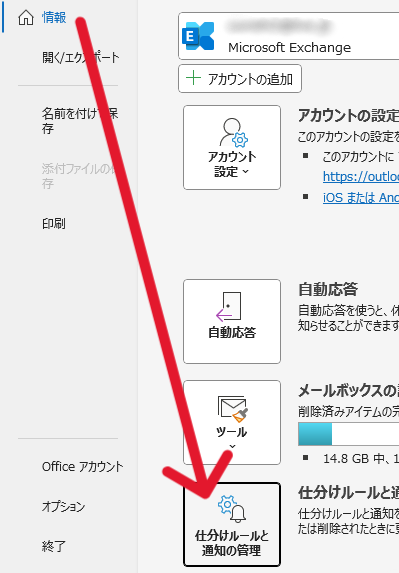
仕分けルールと通知が開いたら「電子メールの仕分けルール」タブから作成したデスクトップ通知を行いたい仕分けルールをダブルクリックして自動仕分けウィザードを確認しましょう。
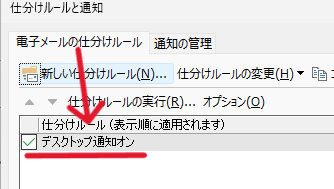
条件を指定してください→「メッセージに対する処理を選択してください」まで移動して下部にある「デスクトップ通知を表示する」にチェックが入っているか確認しましょう。
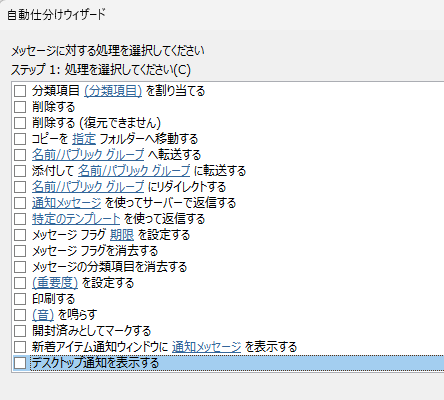
実はこの設定はスクロールしないと見えなくなっているので見落としがちなんですよね。
チェックが入っていない場合はチェックして「次へ」を押します。
完了ボタンをクリックすると「このルールは、Outlookで電子メールを確認するときにのみ実行されます。Outlookが実行されておらず、電子メールをオンラインで確認する場合や別のデバイスから確認する場合には、このルールは適用されません。」と表示されるので「OK」をクリックすれば設定は完了です。
まとめ
今回はOutlookで仕分けルールを設定したメールの通知がこない!?デスクトップ通知を有効にする方法を紹介していきましたがいかがでしたでしょうか。
仕分けルールのデスクトップ通知をオンにする方法は…
自動仕分けウィザードで一番下にある「デスクトップ通知を表示する」にチェックを入れる。
仕分けルールを作成する前まではデスクトップ通知が表示されていたのに急に表示されなくなってしまった場合はチェックが入っているかを確認してみましょう。
ちなみに条件設定で音を鳴らす方法もありますので一度試してみてくださいね。
今回も最後までお読みいただきありがとうございました(‘ω’)b
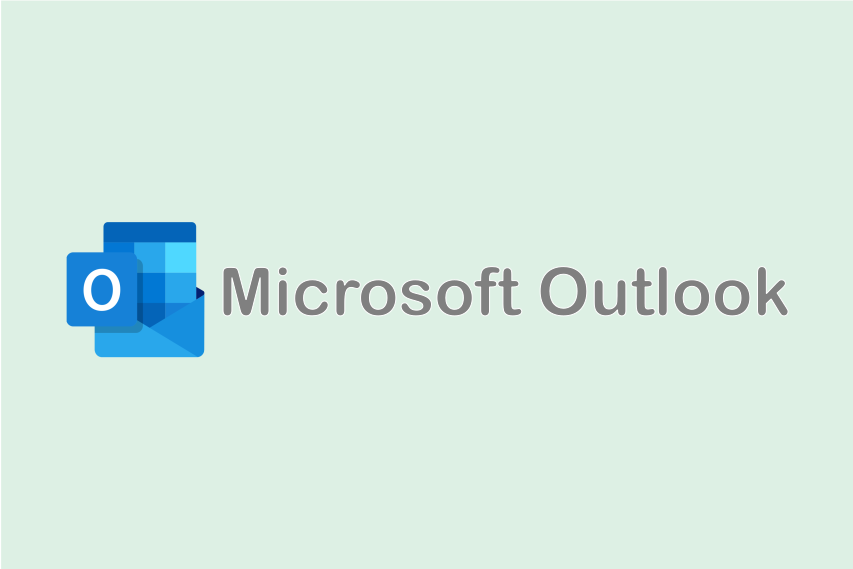
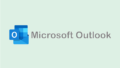
コメント